随着技术的进步和系统的升级,很多电脑用户可能需要重新安装WindowsXP系统。而使用光盘装XP系统是一种常见且有效的方式。本文将详细介绍使用光盘装XP系统的步骤和注意事项,帮助读者顺利完成系统安装。
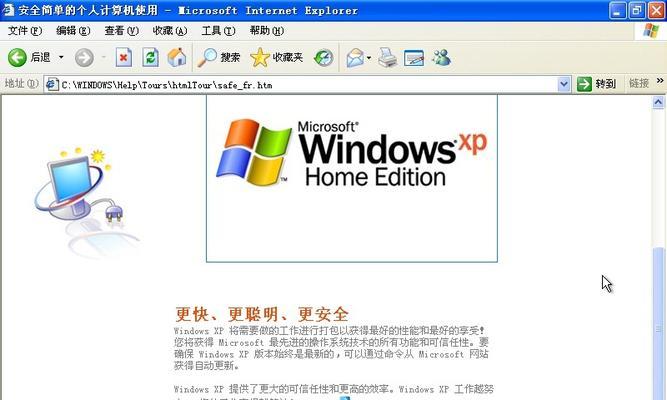
一:准备工作
在开始安装XP系统之前,需要准备好一张可启动的XP系统光盘,并确保自己拥有合法的XP系统授权码。
二:设置启动顺序
进入电脑的BIOS设置界面,将光驱设为首次启动设备,以便在开机时自动从光盘引导。

三:插入光盘并启动
将准备好的XP系统光盘插入电脑的光驱中,并重新启动电脑。
四:加载系统文件
当电脑启动时,按照提示按任意键从光盘启动,并等待系统加载所需文件。
五:选择安装类型
在加载完系统文件后,系统会要求选择安装类型。选择全新安装,以进行新系统的安装。
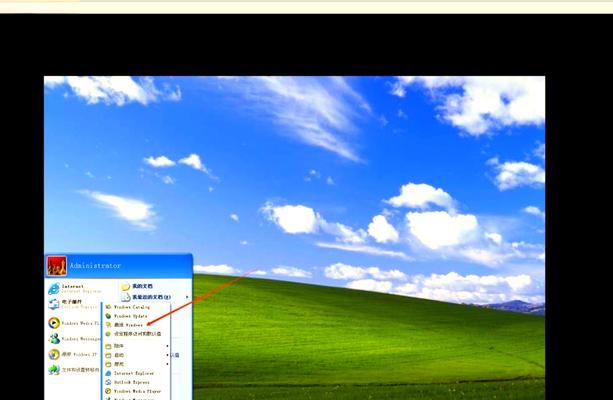
六:分区设置
根据个人需求,可以选择对硬盘进行分区,并设置分区的大小。
七:格式化硬盘
对于新硬盘或需要清除数据的硬盘,可以选择对硬盘进行格式化,以便清除原有数据。
八:系统文件复制
系统安装程序会自动复制所需文件到指定分区中,这个过程可能需要一些时间,请耐心等待。
九:重启电脑
系统文件复制完成后,系统会要求重新启动电脑。请按照提示重新启动计算机。
十:系统配置
在电脑重新启动后,系统会进入配置阶段,需要设置语言、时区、用户名等信息。
十一:驱动安装
在系统配置完成后,需要安装相关硬件驱动程序,以确保电脑正常运行。
十二:更新系统
连接互联网后,及时更新系统,以获取最新的补丁和功能。
十三:安装常用软件
根据个人需求,安装常用的软件程序,如浏览器、办公软件等。
十四:数据迁移
如果之前有重要数据需要迁移,可以将数据从备份设备中恢复到新系统中。
十五:安装完成
经过以上步骤,XP系统的安装已经完成。检查各项功能是否正常,并进行必要的设置调整。
使用光盘装XP系统是一种方便且经典的安装方式。通过准备工作、设置启动顺序、插入光盘并启动、选择安装类型、分区设置、格式化硬盘、系统文件复制、重启电脑、系统配置、驱动安装、更新系统、安装常用软件、数据迁移等一系列步骤,我们可以顺利完成XP系统的安装,并享受到稳定可靠的系统使用体验。
标签: #光盘装系统


